浏览器的缓存怎么清除缓存 浏览器清理缓存怎么操作
更新时间:2024-01-11 14:02:20作者:jkai
众所周知,浏览器的缓存会随着时间的推移而不断增加,可能会导致浏览器速度变慢、响应时间长等问题,对此我们小伙伴就想要对其进行清理,但是却不知道怎么操作,那么浏览器的缓存怎么清除缓存呢?今天小编就给大家介绍一下浏览器清理缓存怎么操作,快来一起看看吧。
具体方法:
具体步骤如下:
1、首先我们鼠标右键点击左下角的“开始”菜单,在菜单中点击“控制面板”。
2、在打开的控制面板中,找到“internet选项”点击进入。
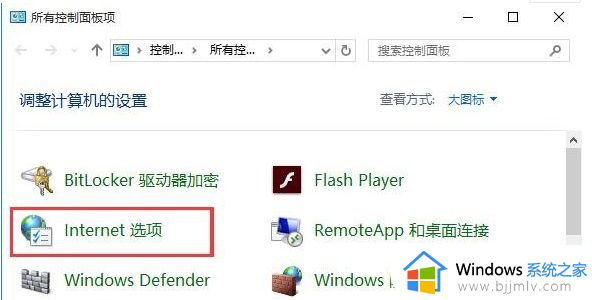
3、在internet选项的属性窗口,点击“浏览历史记录”选项中的“设置”。

4、在网站数据设置窗口中,当前位置就是系统缓存文件夹的路径了。我们点击“查看文件”进入将其删除即可。

以上全部内容就是小编带给大家的浏览器清理缓存操作方法详细内容分享啦,遇到这种情况的小伙伴,就快点按照小编的内容进行操作,希望本文可以帮助到大家。
浏览器的缓存怎么清除缓存 浏览器清理缓存怎么操作相关教程
- 浏览器清除缓存怎么弄 清理浏览器缓存怎么操作
- 浏览器清理缓存怎么清理 浏览器清理缓存怎么操作
- 谷歌浏览器清理缓存方法 谷歌浏览器清除缓存如何操作
- 怎么清除浏览器缓存 如何清除浏览器缓存
- 如何清理谷歌浏览器的缓存 谷歌浏览器怎样清理缓存
- 怎么清理谷歌浏览器缓存 清理谷歌浏览器缓存在哪里
- 浏览器缓存怎么清除 如何清理浏览器缓存
- windows浏览器清理缓存方法 windows浏览器怎么清理缓存
- Edge浏览器如何清理缓存 edge浏览器怎么删除缓存
- 电脑谷歌浏览器清理缓存怎么操作 电脑如何清理谷歌浏览器缓存
- 惠普新电脑只有c盘没有d盘怎么办 惠普电脑只有一个C盘,如何分D盘
- 惠普电脑无法启动windows怎么办?惠普电脑无法启动系统如何 处理
- host在哪个文件夹里面 电脑hosts文件夹位置介绍
- word目录怎么生成 word目录自动生成步骤
- 惠普键盘win键怎么解锁 惠普键盘win键锁了按什么解锁
- 火绒驱动版本不匹配重启没用怎么办 火绒驱动版本不匹配重启依旧不匹配如何处理
电脑教程推荐
win10系统推荐